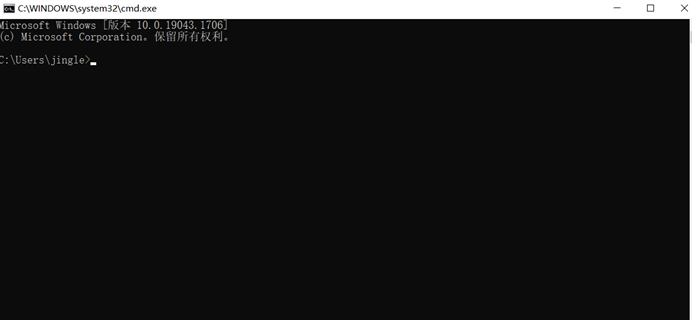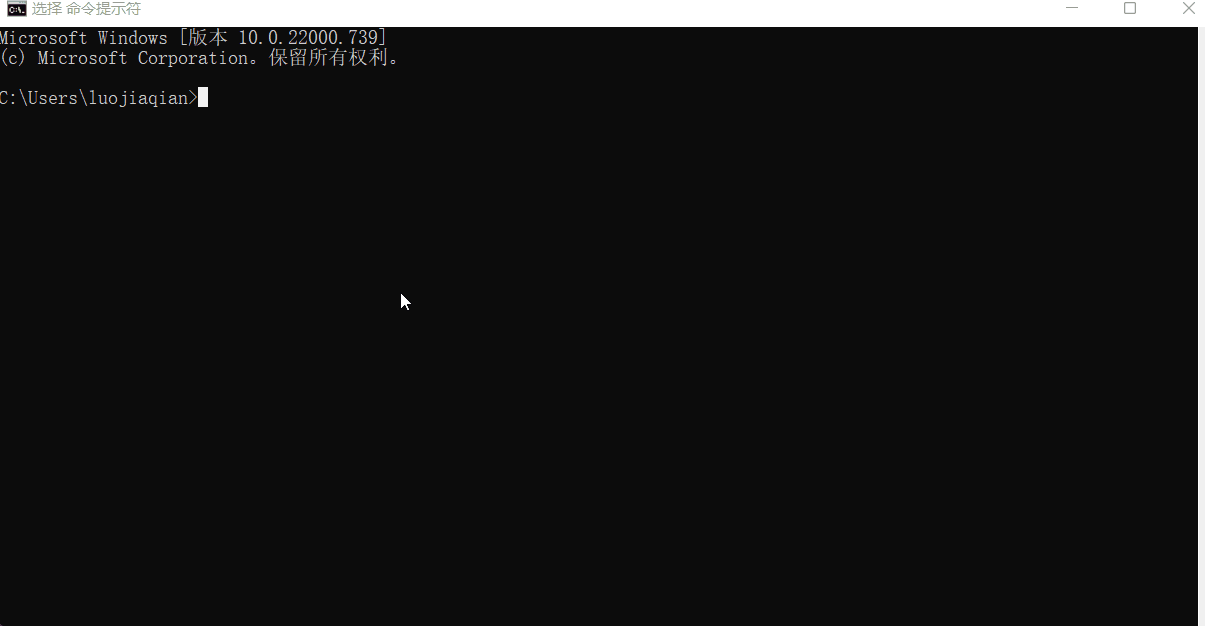| Non. | Modèle | IP de connexion | Nom d'utilisateur | Mot de passe |
|---|---|---|---|---|
| 1 | KA1200 | 192.168.1.1 | ||
| 2 | KA1750 | 192.168.1.1 | admin | admin |
| 3 | KA1750AUS | 192.168.1.1 | admin | admin |
| 4 | KA1900 | 192.168.1.1 | ||
| 5 | Kanex - mySpot 802.11g Wireless Access Point | 192.168.1.1 | admin | kanex |
| 6 | KD318-MUI | 192.168.1.1 | admin | adslroot |
| 7 | KD318EUI Single Port Combo ADSL2+ Modem Router | 192.168.1.1 | admin | adslroot |
| 8 | KD318MI 4 Ethernet Ports ADSL2+ Modem Router | 192.168.1.1 | admin | adslroot |
| 9 | KW5212 300Mbps Wieless 17a VDSL2 Modem Router | 192.168.1.1 | admin | adslroot |
| 10 | KW5212 Wireless N VDSL2 Modem Router Modem Router | 192.168.1.1 | admin | adslroot |
| 11 | KW5212H | 192.168.1.1 | admin | adslroot |
| 12 | KW5502 | 192.168.1.1 | admin | 0000 |
| 13 | KW5512(2T3R) | 192.168.1.1 | admin | 0000 |
| 14 | KW5813 | 192.168.1.1 | admin | adslroot |
| 15 | KW58293 | 192.168.1.1 | admin | admin |
| 16 | KW58293S | 192.168.1.1 | admin | admin |
| 17 | KW62293 | 192.168.1.1 | admin | admin |
| 18 | KW6512 | 192.168.1.1 | default | blank |
| 19 | KW6515 | 192.168.1.1 | ||
| 20 | KW6516 | 192.168.1.1 |
 IP
IP